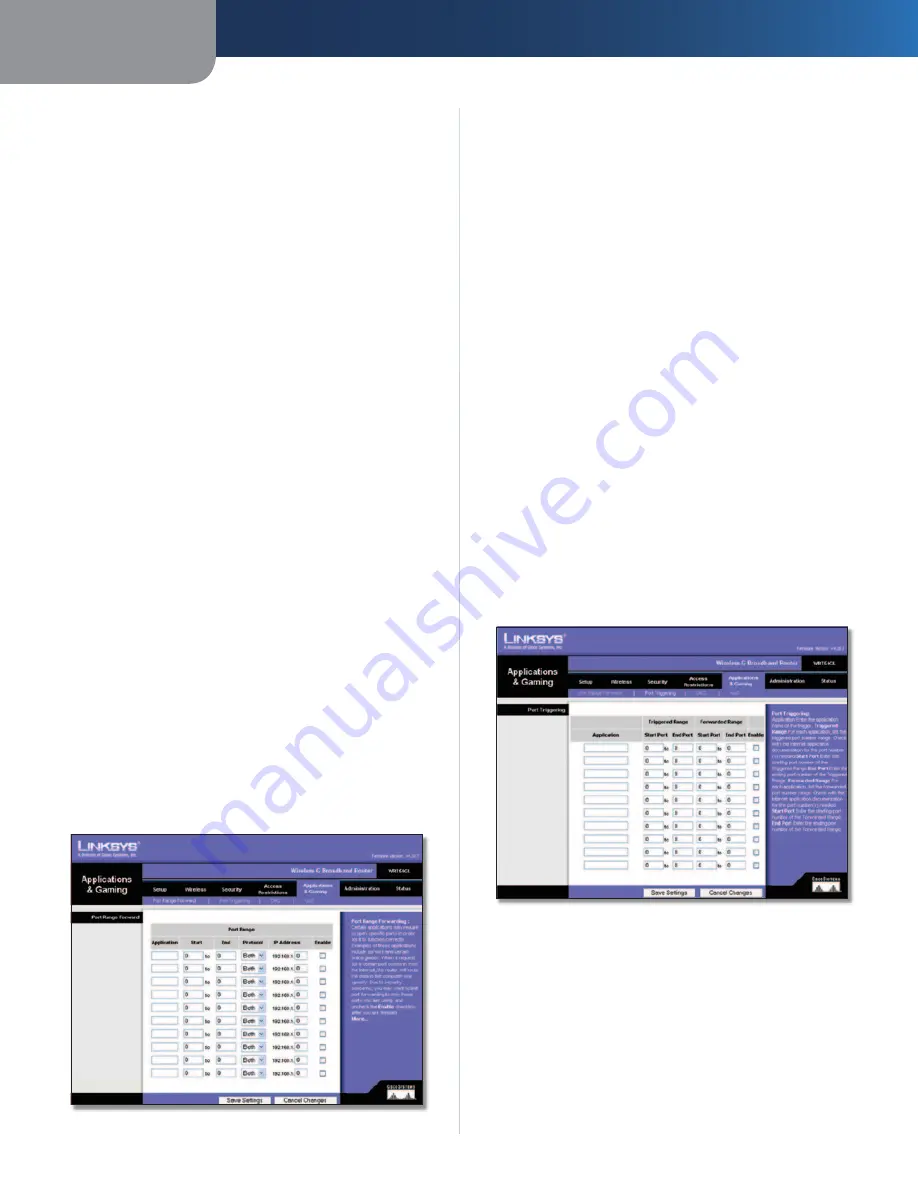
Capitolo 3
Configurazione avanzata
17
Router a banda larga Wireless-G
Per aggiungere un servizio, immettere il nome nel campo
Service
Name
(Nome servizio). Selezionare il relativo protocollo dal menu
a discesa
Protocol
(Protocollo) ed immettere il corrispondente
intervallo nei campi
Port Range
(Intervallo porte). Quindi fare clic
su
Add
(Aggiungi).
Per modificare un servizio, selezionarlo dall'elenco nella parte
destra. Cambiare il nome, l'impostazione del protocollo e
l'intervallo delle porte, quindi fare clic su
Modify
(Modifica).
Per eliminare un servizio, selezionarlo dall'elenco nella parte
destra. Quindi, fare clic su
Delete
(Elimina).
Dopo aver effettuato le modifiche nella schermata
Port Services
(Servizi porte), fare clic su
Apply
(Applica) per salvarle. Se si
desidera annullare le modifiche, fare clic su
Cancel
(Annulla).
Per chiudere la schermata
Port Services
(Servizi porte) e tornare
alla schermata
Access Restrictions
(Restrizioni di accesso),
fare clic sul pulsante
Close
(Chiudi).
Website Blocking by URL Address (Blocco del sito Web
mediante indirizzo URL)
Se si desidera bloccare i siti Web con specifici indirizzi URL, immettere
ciascun URL in un campo separato accanto a
Website Blocking by
URL Address
(Blocco del sito Web mediante indirizzo URL).
Website Blocking by Keyword (Blocco del sito Web mediante
parola chiave)
Se si desidera bloccare i siti Web tramite specifiche parole chiave,
immettere ciascuna parola chiave in un campo separato accanto
a
Website Blocking by Keyword
(Blocco del sito Web mediante
parola chiave).
Fare clic su
Save Settings
(Salva impostazioni) per applicare le
modifiche o su
Cancel Changes
(Annulla modifiche) per annullarle.
Applications and Gaming > Port Range
Forward (Applicazioni e giochi > Inoltro
intervallo porte)
La schermata
Applications & Gaming > Port Range Forward
(Applicazioni e giochi > Inoltro intervallo porte) consente di
installare in rete servizi pubblici, quali server Web, server ftp, server
di posta o altre applicazioni Internet specializzate. Le applicazioni
Internet specializzate sono quelle che utilizzano l'accesso a Internet
per eseguire funzioni determinate quali videoconferenze o giochi
online. Alcune applicazioni Internet possono non richiedere
l'operazione di inoltro.
Applications and Gaming > Port Range Forward
(Applicazioni e giochi > Inoltro intervallo porte)
Port Range Forward (Inoltro intervallo porte)
Per inoltrare una porta, immettere su ciascuna riga le informazioni
per i criteri richiesti.
Application
(Applicazione) Immettere in questo campo il nome
che si desidera attribuire all'applicazione. Il nome può essere
composto da un massimo di 12 caratteri.
Start/End
(Inizio/Fine) L'intervallo delle porte. Immettere
il numero della porta iniziale nella colonna Start (Inizio) e il
numero della porta finale nella colonna End (Fine).
Protocol
(Protocollo) Selezionare il protocollo utilizzato per
l'applicazione:
TCP
,
UDP
oppure
Both
(Entrambi).
IP Address
(Indirizzo IP) Per ciascuna applicazione, immettere
l'indirizzo IP del computer che esegue l'applicazione specifica.
Enable
(Attiva) Selezionare
Enable
(Attiva) per attivare
l'inoltro porte per l'applicazione desiderata.
Fare clic su
Save Settings
(Salva impostazioni) per applicare
le modifiche o su
Cancel Changes
(Annulla modifiche) per
annullarle.
Applications & Gaming > Port Triggering
(Applicazioni e giochi > Attivazione porte)
La schermata
Applications & Gaming > Port Triggering
(Applicazioni
e giochi > Attivazione porte) consente al router di osservare i
dati in uscita per determinati numeri di porte. L'indirizzo IP del
computer che invia i dati corrispondenti viene memorizzato dal
router in modo che, quando i dati richiesti ripassano attraverso
il router, vengono inoltrati al computer appropriato in base agli
indirizzi IP e alle regole di mappatura delle porte.
Applications and Gaming > Port Triggering
(Applicazioni e giochi > Attivazione porte)
Port Triggering (Attivazione porte)
Application
(Applicazione) Immettere il nome dell'applicazione
di attivazione.
Triggered Range (Intervallo di attivazione)
Per ciascuna applicazione, elencare l'intervallo del numero di
porte attivate. Per informazioni sui numeri di porta necessari,
consultare la documentazione relativa all'applicazione Internet.
Start Port
(Porta iniziale) Immettere il numero di porta iniziale
dell'intervallo di applicazione.
Summary of Contents for WRT54GL
Page 105: ...USER GUIDE Wireless G Broadband Router Model WRT54GL EU ...
Page 156: ...BENUTZERHANDBUCH Wireless G Broadband Router Modell WRT54GL DE ...
Page 207: ...BRUGERVEJLEDNING Trådløs G bredbåndsrouter Model WRT54GL DK ...
Page 258: ...GUÍA DEL USUARIO Router de banda ancha Wireless G Modelo WRT54GL ES ...
Page 309: ...GUIDE DE L UTILISATEUR Routeur haut débit sans fil G Modèle WRT54GL FR ...
Page 360: ...GUIDA PER L UTENTE Router a banda larga Wireless G Modello WRT54GL IT ...
Page 411: ...GEBRUIKERSHANDLEIDING Wireless G breedbandrouter Model WRT54GL NL ...
Page 462: ...MANUAL DO UTILIZADOR Router Sem fios G de banda larga Modelo WRT54GL PT ...
Page 513: ...ANVÄNDARHANDBOK Wireless G bredbandsrouter Modell WRT54GL SE ...
















































